详解如何安装mercury无线网卡驱动
- 分类:Win8 教程 回答于: 2019年03月07日 10:02:00
mercury无线网卡驱动程序怎么安装,mercury无线网卡驱动是一款非常好的用的网卡驱动,可以帮助我们将水星无线网卡设置成一个无线路由器,这里小编就来教大家mercury无线网卡驱动程序,有兴趣的朋友可以学起来哦!
水星无线网卡适用于台式电脑以及笔记本电脑等设备进行无线连接,可以给用户提供快捷的上网方式。但是,要想使用水星无线网卡上网的话,就必须事先安装mercury无线网卡驱动程序,要怎么安装呢?今天小编就给大家一块来探讨一下这个问题。
1,将驱动光盘放入电脑光驱,光驱读盘后点击其中的‘autorun.exe’,如图下所示;
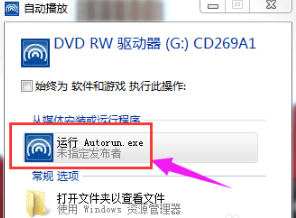
驱动安装电脑图解1
2,没有光盘的用户可以去网上下载,如图下所示;

驱动安装电脑图解2
3,点击“自动安装”,如图下所示;

mercury无线网卡驱动电脑图解3
4,点击“下一步”,如图下所示;

mercury无线网卡驱动电脑图解4
5,一般选择默认选项直接点击“下一步”,如图下所示;
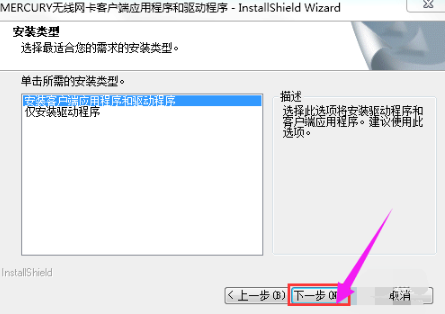
mercury电脑图解5
6,出现安装路径的选择,这一步自己选择是否更改即可,之后点击“下一步”,如图下所示;
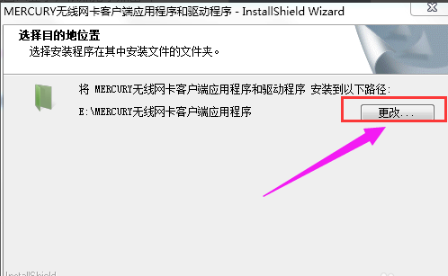
驱动安装电脑图解6
7,点击“安装”,如图下所示;
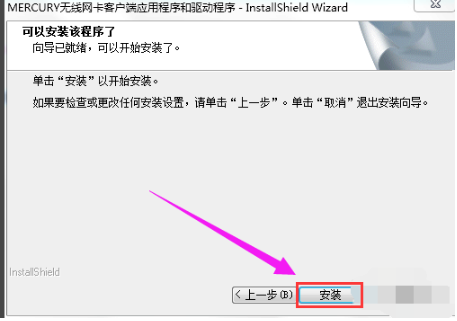
无线网卡电脑图解7
8,系统会开始安装无线USB网卡的客户端应用程序和驱动程序。如图下所示;
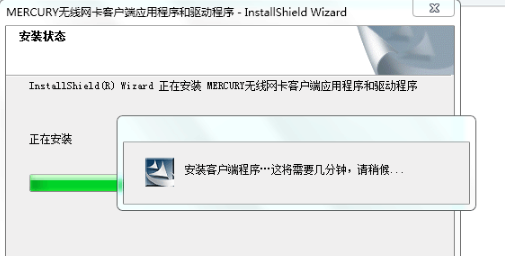
驱动安装电脑图解8
9,点击“完成”。如图下所示;
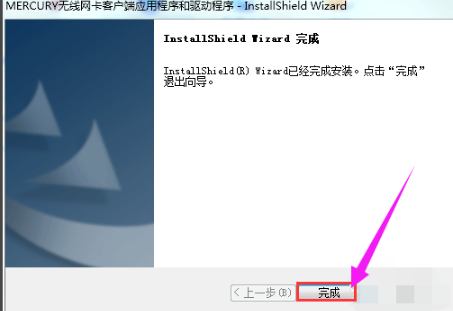
mercury电脑图解9
以上就是mercury无线网卡驱动的安装方法啦~
 有用
26
有用
26


 小白系统
小白系统


 1000
1000 1000
1000 1000
1000 1000
1000猜您喜欢
- linux重启命令,小编教你linux重启命令..2018/03/29
- smartscreen筛选器,小编教你怎么关闭s..2018/06/25
- ntfs和fat32的区别,小编教你ntfs和fat..2018/10/05
- 主编教您电脑无法关机怎么解决..2019/01/28
- 诺顿杀毒软件,小编教你怎么使用诺顿杀..2018/05/17
- 注册表清理,小编教你清理注册表方法..2018/08/28
相关推荐
- 密钥,小编教你word2003激活密钥..2018/05/15
- Windows Server 2008 R2如何激活,小编..2017/12/04
- 电脑怎么重装系统win8教程图解..2022/02/15
- 电脑位数,小编教你怎么看电脑是32位还..2018/05/24
- 小编详解win8怎么设置默认输入法..2018/12/30
- 笔者教你联想电脑怎么恢复出厂设置..2019/01/30

















